Dipertemuan kali ini saya akan membahas tentang trik pada
ubuntu yang merupakan distro dari SO linux yang bersifat free.
Mengapa saya membahasnya? pentingkah buat kita? pasti itu yang ada di fikiran anda...
pertama, karena saya mendapatkan tugas dari guru disekolah saya
kedua, mungkin belum dari kebanyakan masyarakat kita mengetahui linux maka itu saya ingin lagi mengexplornya karena banyak keuntungan yang kita peroleh dari linux yang salah satunya yaitu linux ini bersifat freealias gratis, tidak seperti SO lain yang berbayar dan sampai saat ini saya belum pernah tahu bahwa ada virus yang menyerang linux...
Berikut saya akan membahasnya...
Mengapa saya membahasnya? pentingkah buat kita? pasti itu yang ada di fikiran anda...
pertama, karena saya mendapatkan tugas dari guru disekolah saya
kedua, mungkin belum dari kebanyakan masyarakat kita mengetahui linux maka itu saya ingin lagi mengexplornya karena banyak keuntungan yang kita peroleh dari linux yang salah satunya yaitu linux ini bersifat freealias gratis, tidak seperti SO lain yang berbayar dan sampai saat ini saya belum pernah tahu bahwa ada virus yang menyerang linux...
Berikut saya akan membahasnya...
Ubuntu
Ubuntu adalah salah atu dari distro
dari sistem operasi linux yang sedang dikembangkan di banyak negara saat ini,
ubuntu ini sangat terkenal dengan CLI-nya (Command Line Interface). CLI sendiri
adalah antar muka yang tidak menyediakan grafik, baik berupa gambar-gambar,
jendela-jendela ataupun animasi-animasi yang bisa memanjakan pengguna,
melainkan hanya berupa teks yang harus diketikkan oleh pengguna. Jadi, apabila
user ingin melakukan operasi dalam sistem operasi tersebut, misalnya melakukan
copy, rename, cut, delete, dan sebagainya, maka pengguna
harus megetikkan perintah berupa teks dengan cara manual dan bukan dengan
klik-klik seperti pada interface GUI (Graphic User Interface).
Cara masuk ke terminal klik application
=>aksesoris =>terminal
Dibawah ini adalah perintah dasar yang ada pada ubuntu yang bisa bekerja pada terminal di ubuntu
Perintah-perintah
Dasar Pada CLI di Linux
1. sudo suDigunakan untuk login sebagai root/pengguna tertinggi
Sintaks sudo su
2. login
Digunakan untuk login sebagai user lain, namun harus menjadi root dulu untuk bisa menjalankan peirntah ini.
Sintaks : login namauser
Contoh : login adam
3. cd
Digunakan untuk berpindah direktori
Sintaks : cd alamat_direktori
Contoh : cd /var/www
4. pwd
Digunakan untuk memperlihatkan di direktori mana posisi kita berada sekarang.
Sintaks : pwd
5. ls
Digunakan untuk melihat isi sebuah direktori.
Sintaks : ls
6. cp
Digunakan untuk melakukan copy file.
Sintaks : cp /direktori/file_yang_ingin_dicopy /direktori tujuan
Contoh : cp /etc/file1.txt /var/www
7. mv
Digunakan untuk melakukan cut atau rename.
Sintaks :
mv /direktori/file_yang_ingin_dicut /direktori tujuan (cut)
mv /direktori/file_yang_ingin_direname /nama_baru_file (rename)
Contoh:
mv /etc/file1.txt /var/www
mv /etc/file1.txt file2.txt
8. mkdir
Digunakan untuk membuat folder baru.
Sintaks : mkdir nama_folder
Contoh : mkdir folder1
9. rmdir
Digunakan untuk menghapus folder.
Sintaks : rmdir nama_folder
Contoh : rmdir folder1
10. touch
Digunakan untuk membuat file baru.
Sintaks : touch nama_file
Contoh : touch file1.txt
11. rm
Digunakan untuk menghapus file.
Sintaks : rm nama_file
Contoh : rm file1.txt
12. more
Digunakan untuk menampilkan isi sebuah file
Sintaks : more nama_fie
Contoh : more file1.txt
13. echo
Digunakan untuk menuliskan sesuatu kata atau kalimat ke sebuah file.
Sintaks : echo “isi pesan” nama_file
Contoh : echo “Hai ini adalah contoh pesan” >> file1.txt
14. adduser
Digunakan untuk menambah user baru.
Sintaks : adduser nama_user
Contoh : adduser adamkurniawan
15. addgroup
Digunakan untuk menambah group baru
Sintaks : addgroup nama_group
Contoh : addgroup grup1
16. lsusb
Digunakan untuk melihat perangkat usb yang sedang terkoneksi ke komputer
Sintaks : lsusb
17. lspci
Digunakan untuk melihat perangkat pci yang sedang terkoneksi ke komputer
Sintaks : lspci
18. lshw
Digunakan untuk melihat hardware komputer.
Sintaks : lshw
19. dmesg
Digunakan untuk melihat hardware yang sedang beraktifitas
Sintaks : dmseg
20. top
Digunakan untuk melihat proses yang sedang berjalan, seperti Task Manager pada Windows.
Sintaks : top
21. cpuinfo
Digunakan untuk melihat spesifikasi komputer.
Sintaks : more /proc/cpuinfo
22. meminfo
Digunakan untuk melihat status RAM
Sintaks : more /proc/meminfo
23. clear
Digunakan untuk membersihkan layar
Sintaks : clear
24. halt
Digunakan untuk mematikan komputer, namun harus sebagai root.
Sintaks : halt
25. reboot
Digunakan untuk merestart komputer, namun harus sebagai root.
Sintaks : reboot
26. exit
Digunakan untuk keluar dari terminal.
Sintaks : exit
27. wget
Digunakan untuk mendownload via terminal
Sintaks : wget link_download
Contoh : wget www.insightcalendar.com/Insight_Calendar_1-1_Setup.exe
28. ifconfig
Digunakan untuk melihat konfigurasi ethernet/kartu jaringan.
Sintaks : ifconfig
29. apt-get
Digunakan untuk memperoleh paket/software dari repository ubuntu secara online.
Sintax : apt-get nama_paket
Contoh :
apt-get update (untuk melakukan update repository)
apt-get update wine (untuk mendapatkan paket wine)
30. tar
Digunakan untuk melakukan extract file.
Sintaks : tar [parameter] nama_file
Contoh : tar -xzvf komodo-edit-5.2.4-4343-linux-libcpp6-x86.tar.gz
31. nautilus
Digunakan untuk membuka tampilan GUI secara langsung.
Sintaks : nautilus
Contoh : sudo nautilus (menggunakan mode GUI dengan status root)
untuk detailnya ini saya juga tuliskan
File dan Folder
Melihat petunjuk pemakaian perintah : $ man namaperintah. Contoh mau melihat manual perintah pwd : $ man pwd
Melihat alamat folder aktif : $ pwd
Pindah ke folder home si user : $ cd
Pindah folder : $ cd foldertujuan. Contoh pindah ke folder /usr : $ cd /usr
Pindah ke folder induk : $ cd .. [titik dua kali]. Contoh sekarang berada di folder /home/user/Documents/Data1/Data1a mau naik satu tingkat ke folder Data1 ketik $ cd ..
Melihat isi folder : $ ls
Tampilan juga disembunyikan file dan direktori tersembunyi :$ ls-a
Untuk menampilkan list isi direktori:$ ls-l
Membuat folder : $ mkdir namafolder
Membuat/mengedit file menggunakan text editor : $ nano namafile.txt atau $ vi namafile.txt
Melihat isi file text : $ cat namafile.txt atau $ more namafile.txt
Mengcopy file/folder : $ cp sumberfile foldertujuan
Merubah nama file/folder : $ mv namafileasli namafilebaru
Memindahkan file/folder : $ mv sumber tujuan
Hapus file : $ rm namafile
Hapus folder : $ rm -rf folder
Mencari file/folder : $ locate yang-dicari
Mencari berkas – berkas tertentu pada suatu direktori : $ find yang dicari
Menampilkan nama file di halaman.Gunakan spacebar untuk melihat halaman berikutnya : $ more nama_folder
Tampilkan 10 baris pertama file : $ head filename
Tampilkan 15 baris pertama file : $ head -15 filename
Tampilkan 10 baris terakhir file : $ tail filename
Tampilkan 15 baris terakhir file : $ tail -15 filename
Menampilkan proses – proses yang sedang berjalan : $ ps
Membersihkan layar : $ clear
Keluar dari terminal : $ exit
Root
Menjalankan perintah sebagai root : $ sudo namaperintah
Beralih ke mode root : $ sudo su, setelah memasukkan password tanda $ akan berubah menjadi #
Restart : $ sudo reboot
Shutdown : $ sudo poweroff
Repostiroy dan Paket
Update repository : $ sudo apt-get update
Upgrade paket : $ sudo apt-get upgrade
Install paket : $ sudo apt-get install nama-paket
Uninstall paket : $ sudo apt-get remove nama-paket
Install paket dari file .deb : $ sudo dpkg -i file-paket.deb
Kompresi File
Membuat file zip dari file : $ zip output.zip sumber-file
Membuat file zip dari direktori : $ zip -r output.zip sumber-direktori
Mengekstrak file zip : $ unzip namafile.zip -d folder-tujuan
Membuat file tar.gz : $ tar -cvzf output.tar.gz sumber-direktori
Mengkstrak file tar.gz : $ tar xzvf file.tar.gz
Mengekstrak file tar.gz dengan folder tujuan : $ tar xzvf file.tar.gz -C /folder/tujuan/harus/ada
rpm file
Install rpm disebut package.rpm : $ rpm –hiv package.rpm
Install rpm package.rpm disebut dalam cara memaksa : $ rpm –hiv –force package.rpm
Upgrade rpm disebut package.rpm : $ rpm –hUf package.rpm
Hapus rpm disebut package.rpm : $ rpm –e package.rpm
Daftar file dalam belum diinstall rpm disebut package.rpm : $ rpm –qpil package
Daftar file dalam diinstal rpm disebut package.rpm : $ rpm –ql package.rpm
Daftar rpms diinstal containg string str : $ rpm –q str
Menampilkan rpm yang berisi aplikasi application_name : $ rpm –qf /path/application_name
Sistem Informasi
Umum sistem informasi : $ uname -a
Daftar tabel partisi : $ fdisk -l fdisk-l
Menyalin nama file ke dalam direktori / path / dir_name : $ cp filename /path/dir_name cp
Daftar filesystem penggunaan ruang disk : $ df -T -h
Daftar perangkat PCI : $ lspci
Daftar perangkat USB : $ lsusb
Tampilan RAM + Pindah penggunaan : $ free -m
Jaringan dan Internet
Cari path ke jaringan IP / hostname : $ traceroute
Cek koneksi jaringan : $ ping nomer_ip
Info settingan interface jaringan : $ ifconfig
Download : $ wget http://website.com/file.zip
sekian ilmu yang bisa saya sampaikan, semoga berguna bagi kita semua
Description: Perintah-perintah Dasar Pada CLI di Linux Rating: 4.5 Reviewer: Unknown - ItemReviewed: Perintah-perintah Dasar Pada CLI di Linux










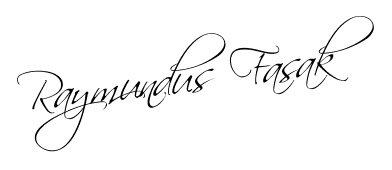

0 Response to "Perintah-perintah Dasar Pada CLI di Linux"
Post a Comment